データ入力の基本-エクセル基本講座
今回は、エクセルを使う上でもっとも基本となるデータ入力の方法について説明します。
英数字の入力の仕方
まず、英数字の入力の仕方から説明します。
最初にデータを入力したいセルを選択(クリック)します。
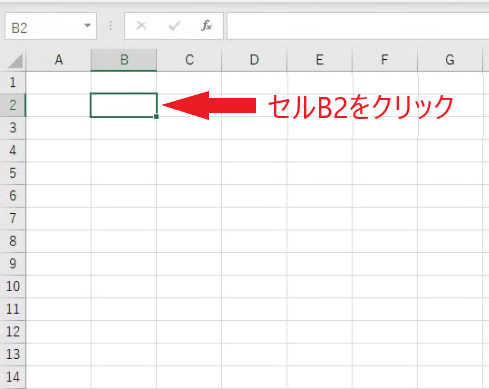
次に日本語入力モードがOFFになっていることを確認します。確認方法は画面右下の所に「A」と表示されているか確認します。もし「あ」と表示されている場合は、そこをクリックし「A」に変更します。
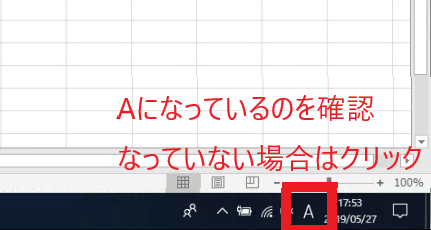
入力を行う文字をキーボードから入力し、入力し終えたらENTERキーを押して確定します。
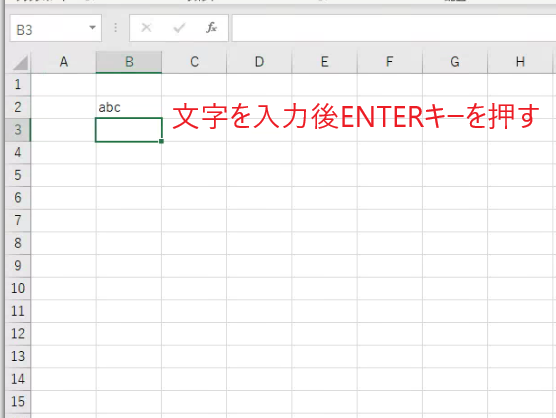
日本語の入力の仕方
次に日本語の入力の仕方を説明します。
入力をするセルを選択するところまでは英数字の時と同じです。つぎに画面右下を確認して日本語入力モードをONにします。やり方は画面右下を確認し、「A」と表示されている所をクリックします。「あ」に変わったら日本語入力モードがONになります。
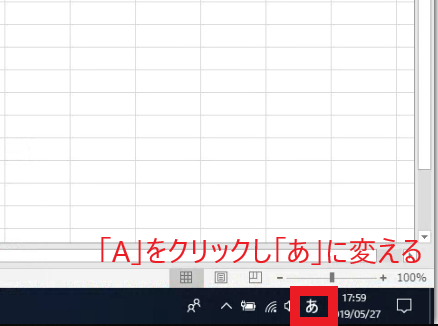
その後、入力したい文字を入力し、入力後ENTERキーを押します。
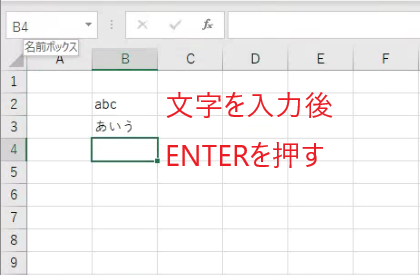
文字の追加の仕方
次に文字の追加の仕方を説明します。
文字を追加したいセルをダブルクリックします。そうするとカーソル(|が点滅しているもの)が表示されます。そのカーソルを矢印キーを使用して追加したい所に移動します。下の図では「う」の後ろに移動しています。
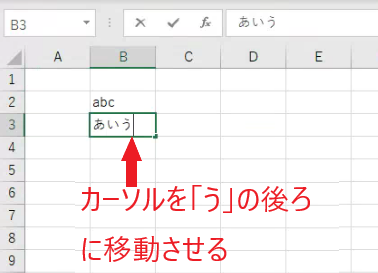
カーソルを移動し終えたら追加したい文字を入力します。
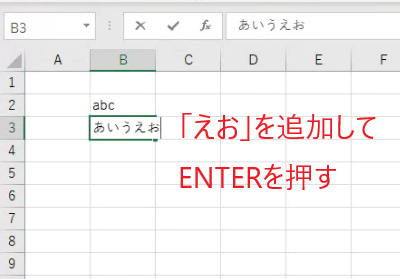
文字の削除の仕方
最後に文字の削除の仕方になります。
文字の削除の仕方は2通りあります。
まずセルに書かれている文字をすべて消したい場合の方法になります。
消したいセルをクリックします。クリックしたらDeleteキーを押します。そうするとセルに書かれていた文字がすべて削除されます。
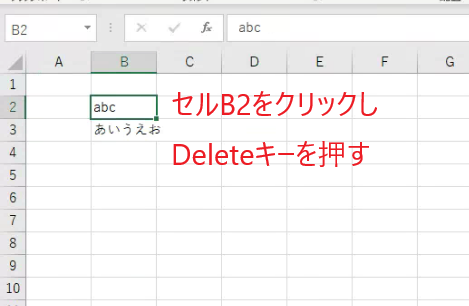
もう一つのやり方は、セルに書かれている文字の一部のみ削除したい場合のやり方になります。
文字の追加の時と同じようにセルをダブルクリックし、カーソルを表示します。そのあと、カーソルを消したい文字のところに移動させBackspaceキーもしくはDeleteキーを押します。
Backspaceキーはカーソルの左側、Deleteキーはカーソルの右側を消したい場合に使用します。
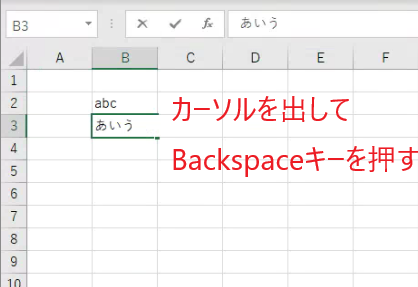
以上でエクセルにおけるデータ入力の方法に関する説明は終わりになります。
データ入力は、エクセルの一番の基本になります。これができたら順次計算のやり方や関数等を覚えてエクセルを使いこなせるようになっていきましょう。
エクセル初心者向け講座
キュリオステーション久米川店では、エクセル初心者向け講座を開講しております。エクセルの基本的なことから学べる講座になりますので、お気軽にお問い合わせください。




